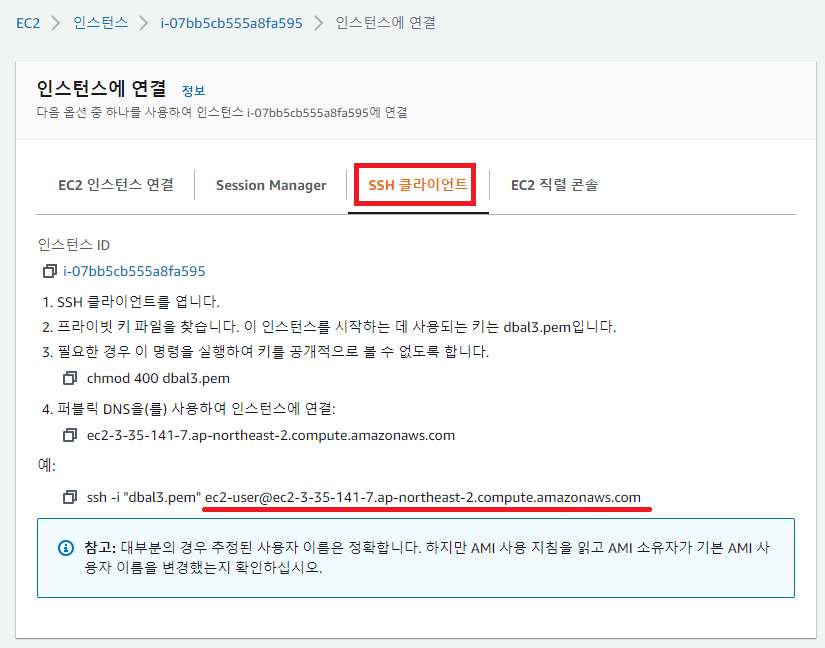EC2 WAS 구축하기
EC2 인스턴스 생성
- 서비스목록에서 EC2 선택
- [인스턴스시작] 버튼 클릭
- 1단계 : AMI(Amazon Machine Image) 선택
프리티어 중에서 Ubunto server 20 선택 - 2단계 : 인스턴스 유형 선택
가상서버의 cpu, 메모리, 스토리지 등 조합하여 프리티어중에서 선택(t2-micro). - 키페어 다운받기
- [시작하기] 버튼 클릭
- inbound 포트 추가
인스턴스 요약 페이지에서 보안탭 선택하고 inbound 편집하기 버튼 클릭하고 port 추가(8080) - 탄력적 IP
putty 원격접속
- putty 다운
- putty 설치
- puttyGen 프로그램을 이용하여 .pem 파일을 .ppk파일로 변환
- Conversions -> Import Key -> .pem 파일 임포트
- Save private key 버튼 클릭하여 .ppk 파일 저장
- putty을 이용하여 EC2 서버 접속
- Session 탭에서 HostName에 아래의 url입력
- SSH -> Auth 탭에서 [Browse] 버튼 클릭하여 .ppk 파일 선택
- Session 탭에서 “Saved Sessions” 칸에 “EC2” 이름을 입력하고 [Save] 버튼 눌러 저장. 다음부터는 저장된 세션을 이용하여 접속함.
- Session 탭에서 HostName에 아래의 url입력
- 관리자 패스워드 지정
$ sudo passwd
FileZilla 을 이용하여 파일 전송
- FileZilla 다운받기
- 설치
WAS 설치
1. update
sudo apt-get update
2. 사용자 생성
$ sudo useradd -m -U -d /opt/tomcat -s /bin/false tomcat
3. jdk 설치
$ java -version //설치확인
$ sudo apt install openjdk-11-jre-headless //설치
4. tomcat 설치
- wget을 이용하여 tomcat 다운받기
$ wget https://dlcdn.apache.org/tomcat/tomcat-9/v9.0.73/bin/apache-tomcat-9.0.73.tar - 압축해제
$ sudo tar -xf /tmp/apache-tomcat-9.0.73.tar.gz -C /opt/tomcat/ - 심볼릭 링크 생성
$ sudo ln -s /opt/tomcat/apache-tomcat-9.0.73.tar.gz /opt/tomcat/latest - 사용자 생성
$ sudo useradd -m -U -d /opt/tomcat -s /bin/false tomcat $ sudo chown -R tomcat: /opt/tomcat - tomcat 계정 추가
$ vi /opt/tomcat/latest/conf/tomcat-users.xmlmanager-gui, manager-script, manager-status role 지정하여 사용자 추가
<role rolename="admin-gui"/>
<role rolename="manager-gui"/>
<user username="admin" password="admin" roles="admin-gui,manager-gui"/>
-
manager remote 접속 허용
/opt/tomcat/latest\webapps\manager\META-INF\context.xml
<Value>앨리먼트를 주석처리하거나 <Valve className=”org.apache.catalina.valves.RemoteAddrValve” allow=”.*” /> 로 수정 -
업로드 용량 확인
/opt/tomcat/latest\webapps\manager\WEB-INF\web.xml 파일에서 <multipart-config> 앨리먼트에서 업로드 용량 늘림 - 서버 시작
$ /opt/tomcat/latest/bin/startup.sh - 톰캣구동 확인
브라우저에서 "http://EC2퍼블릭IP:8080" - 톰캣 로그 확인
$ tail -f logs/catalina.out